スポンサーリンク
 Any Video Converter 公式サイト(ダウンロード) 動作環境:Windows XP/Vista/7/8/8.1/10
Any Video Converter 公式サイト(ダウンロード) 動作環境:Windows XP/Vista/7/8/8.1/10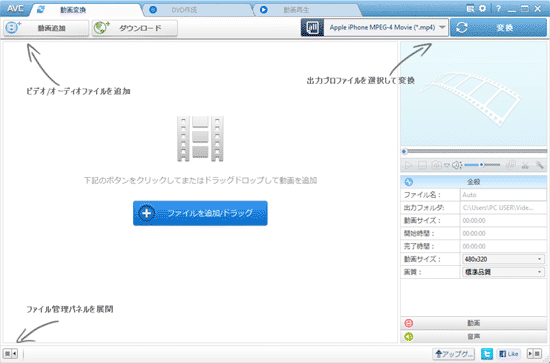
| 目 次 1、Any Video Converterについて 2、Any Video Converterの使い方 3、Any Video Converterのインストール方法 |
Any Video Converterについて
Any Video Converterは動画ファイルの変換(エンコード)、動画ファイルのダウンロード、DVD・ブルーレイディスクへの書き込み、ISOファイルなど動画ファイルの再生など、動画ファイルについて色んな取り扱いができる海外製フリーソフト(日本語対応)特にAny Video Converterは動画のエンコードに力を入れていると思います。
MP4やAVI、WMVなど様々な動画ファイルをiPhoneやスマホ、iPad、iPodなど携帯端末やWMV、MP4など様々な形式に変換が可能です。特に携帯端末用の変換が充実していると思います。
Any Video Converterの使い方
変換方法は非常に簡単で、Any Video Converterに変換したい動画ファイルをドラッグ&ドロップし右上のツールバーより変換したい形式を選択します。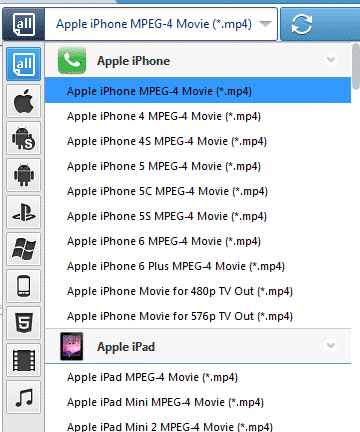
次に動画のダウンロードを解説
Any Video Converterにて動画をダウンロードできるサイトはYouTube、nicovideo、break.com、facebook、vimeo.comなど約100サイトに対応しています。
ダウンロード方法は、Any Video Converterよりダウンロードを選択しダウンロードしたいURLをドラッグ&ドロップかコピー&ペーストすると動画をダウンロードできます。
(YouTubeのダウンロードは可能でした)
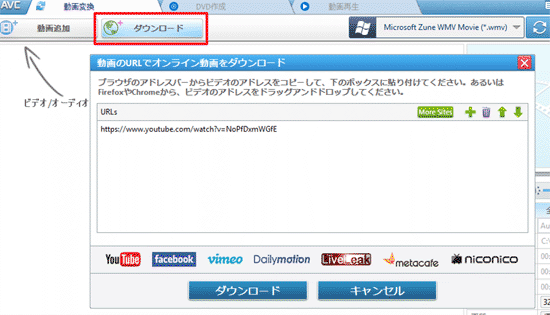
その他にもDVDやブルーレイディスクへの書き込み(お気に入りの動画からDVDを作成し家庭用のプレイヤーで再生可能)「DVD video NTSC Movieを選択」や動画ファイルの再生(ISOファイルもそのまま再生可能)など動画ファイルに対して色々な操作が可能です。
Any Video Converterのインストール方法
Any Video Converterは海外ソフトでインストール作業は日本語にも対応しているのですが、別のアドウェアソフトが混入しますので、注意しながらインストール作業を進める必要があります。(Any Video Converter自体素晴らしいソフトなのに…)このアドウェアソフトは、セキュリティソフトを購入させようとする無駄なソフトですが、ノートンをインストールされている環境だと、これはアドウェアと認識されます。
よって、Any Video Converterをインストールする場合は、セキュリティソフト(例えばノートンなど)を一旦、無効にしてインストール作業を行う必要があります。
1、ノートンなどセキュリティソフトを無効化する。
2、公式サイトよりダウンロードします。
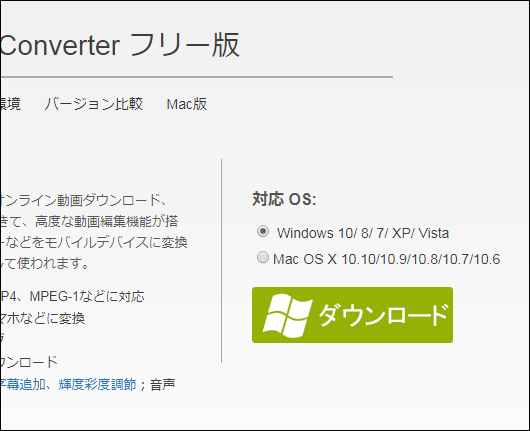
ダウンロードを押すと、avc-free.exe がダウンロードされますのでダブルクリック。
3、インストールを押します。
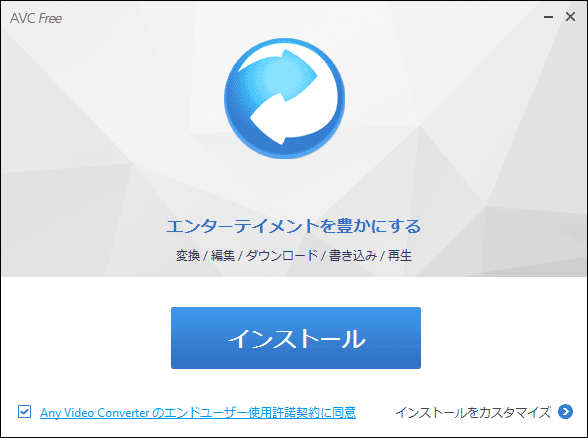
4、ここは必ず下のチェックボックスのチェックを外して下さい。チェックを外さないとMalwareProtectorがインストールされます。いかにもセキュリティソフトっぽいですが、これがマルウェア(アドウェア)ソフトです。
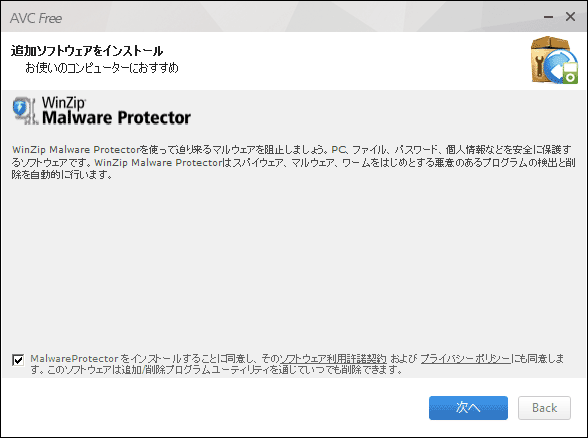
5、次へ進むとインストール作業が開始されます。
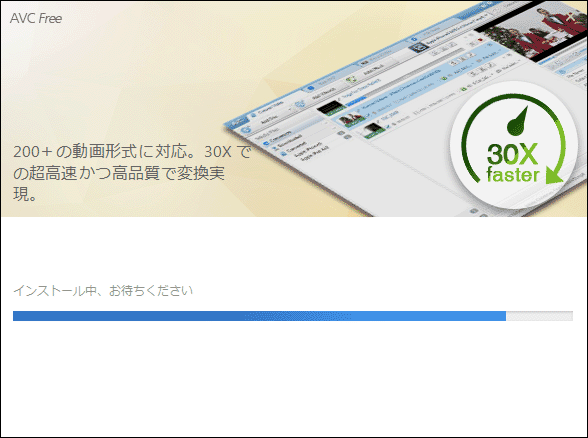
6、インストール作業が完了すると完了のメッセージが表示されAny Video Converterが起動できるようになります。
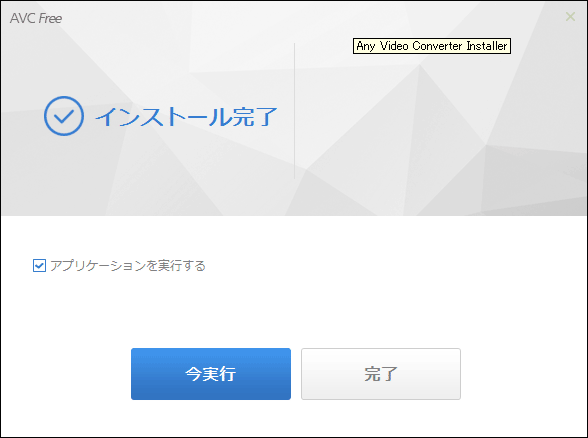
このように注意してインストール作業を行ってください。
万が一、アドウェアソフトをインストールしても、プログラムの追加と削除、もしくはプログラムアンインストール支援ソフトからこのマルウェアソフト(MalwareProtector)をアンインストールすると問題ありません。
スポンサーリンク
関連ツール
 VidCoder
VidCoderHandBrakeのエンコードエンジン搭載の動画変換ツール(日本語対応)
 Xmedia Recode
Xmedia Recode動画ファイルをiPhoneやiPodなど各種携帯端末に合わせた変換が行えるフリーソフト
 MediaCoder
MediaCoder様々な動画形式を相互変換するツール